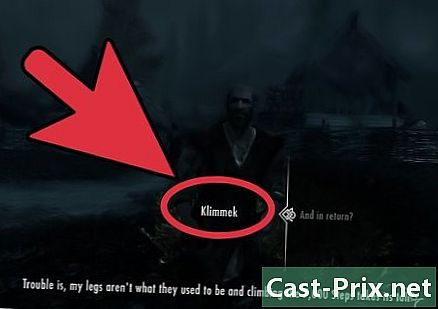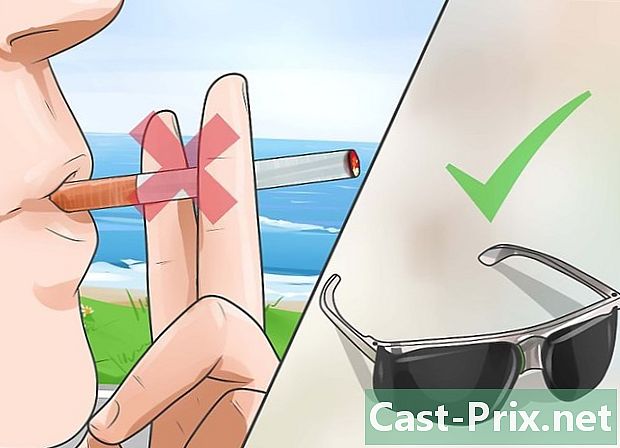Ako používať VLC na streamovanie videa na inom počítači
Autor:
Louise Ward
Dátum Stvorenia:
3 Február 2021
Dátum Aktualizácie:
1 V Júli 2024

Obsah
- stupňa
- Časť 1 Príprava na vysielanie
- Časť 2 Streamujte video v systéme Windows
- 3. časť Preneste video na Mac
Prehrávač VLC Media Player umožňuje streamovať video prehrávané z jedného počítača do druhého počítača pripojeného k rovnakej internetovej sieti. Aby to bolo možné, musíte mať na oboch počítačoch nainštalovaný prehrávač VLC Media Player a každý z nich bude musieť byť pripojený k rovnakej bezdrôtovej sieti.
stupňa
Časť 1 Príprava na vysielanie
- Nainštalujte prehrávač VLC Media Player do oboch počítačov. Ak to ešte nie je dokončené, budete musieť nainštalovať VLC Media Player do počítača, ktorý chcete použiť na streamovanie prúdu a do druhého, do ktorého ho chcete streamovať.
- VLC je k dispozícii pre Mac a Windows, ale aj pre väčšinu distribúcií Linuxu.
-

Vyhľadajte adresu IP 2 počítače. Aby ste mohli vysielať video z jedného počítača do druhého vo vašej sieti, musíte poznať IP adresu oboch počítačov. -

Skontrolujte, či sú počítače pripojené k rovnakej sieti. Počítač, ktorý vysiela prúd a počítač, ktorý ho prijíma, musí byť pripojený k rovnakej internetovej sieti (napríklad smerovač). V opačnom prípade nebudete môcť streamovať video z jedného počítača do druhého.- Ak má váš smerovač viac kanálov (napríklad kanál 2,4 GHz a 5,0 GHz), uistite sa, že sú obe zariadenia pripojené k rovnakému kanálu.
-

Uvedomte si, že streamovanie nemusí fungovať vo vašej sieti. Ak má vaše pripojenie nízku rýchlosť nahrávania alebo sa k nemu pripája viac zariadení súčasne (napríklad telefóny, konzoly alebo iné počítače), pravdepodobne ho nebudete môcť použiť na streamovanie videa. V takom prípade budete musieť požiadať svojho poskytovateľa služieb o zvýšenie rýchlosti internetu.- Ak je smerovač alebo modem dostatočne starý, streamovanie videostreamu môže poškodiť jeden alebo obidva.
Časť 2 Streamujte video v systéme Windows
-

Otvorte prehrávač médií VLC. Toto je oranžová a biela ikona dopravného kužeľa. -

Prejdite na kartu médiá. Táto karta sa nachádza v ľavej hornej časti okna prehrávača VLC Media Player. Kliknutím na ňu otvoríte rozbaľovaciu ponuku. -

Kliknite na nátierka. Táto možnosť sa nachádza v dolnej časti rozbaľovacej ponuky médiá, Otvorí sa okno vysielania. -

vybrať pridať. Tlačidlo pridať je napravo od okna v sekcii Výber súboru, Kliknutím naň otvoríte prieskumník súborov. -

Vyberte video Kliknite na video, ktoré chcete streamovať. Možno budete musieť najprv vybrať priečinok na ľavom bočnom paneli alebo otvoriť priečinok v hlavnom okne Prieskumníka, aby ste našli video, ktoré vás zaujíma. -

Kliknite na otvorený. voľba otvorený sa nachádza v pravom dolnom rohu okna a umožňuje vám pridať video do vysielania. -

vybrať nátierka. Túto možnosť nájdete v dolnej časti okna. -

Kliknite na nasledujúce. Táto možnosť sa nachádza v pravom dolnom rohu okna.Kliknutím na toto okno otvoríte okno Výstupný tok. -

Rozviňte pole Nový cieľ. Toto rozbaľovacie pole zvyčajne obsahuje slovo „Súbor“. Kliknutím naň zrušíte rozbalenie. -

zvoliť HTTP. Táto možnosť je v rozbaľovacej ponuke. -

vybrať pridať. pridať je napravo od poľa HTTP a otvorí konfiguračnú stránku HTTP. -

Poznamenajte si port uvedený na stránke. Neskôr budete musieť poznať port, cez ktorý prechádza vysielanie. -

Zadajte IP adresu druhého počítača. V oblasti e cesta, zadajte adresu IP druhého počítača. Pri zadávaní adresy IP nevymažte lomku (/). -

Kliknite na nasledujúce. -

Zrušte začiarknutie políčka Povoliť transkódovanie. Toto pole sa nachádza v hornej časti okna. -

Rozviňte pole profil. Nájdete ju napravo od okna. Kliknutím naň zobrazíte rozbaľovaciu ponuku. -

Vyberte formát TS. Kliknite na Video - H.264 + MP3 (TS) v rozbaľovacej ponuke. -

Kliknite na nasledujúce. -

Začiarknite políčko Streamujte všetky základné prúdy. Nájdete ho v hornej časti stránky. -

Kliknite na nátierka. Táto možnosť sa nachádza v dolnej časti okna. Kliknutím na ňu dokončíte nastavenie a začnite streamovať video do druhého počítača. -

Otvorte VLC na druhom počítači. -

Otvorte okno sieťového toku. Kliknite na médiá potom ďalej Otvorte sieťový tok. -

Zadajte adresu vysielania. typ http: // IPAddress: port nahradenie „ipadresy“ IP adresou vysielacieho počítača a „port“ číslom portu uvedeným na stránke HTTP.- Pre vysielanie z počítača s IP adresou 123.456.7.8 a portom 8080 je potrebné zadať text http://123.456.7.8:8080.
-

Kliknite na prečítať. Po 30 sekundách sa vo vašom prehrávači médií zobrazí video druhého počítača.
3. časť Preneste video na Mac
-

Otvorte prehrávač médií VLC. Ikona aplikácie VLC Media Player je oranžová a biela a vyzerá ako dopravný kužeľ. -

Kliknite na súbor. Táto možnosť ponuky sa nachádza v ľavej hornej časti obrazovky počítača Mac. Otvorí sa rozbaľovacia ponuka. -

vybrať Sprievodca vysielaním / transkódovanie. Túto možnosť nájdete v dolnej časti rozbaľovacej ponuky. -

Začiarknite políčko Vysielanie do siete. Je v hornej časti okna. -

Kliknite na nasledujúce. Toto je modré tlačidlo v pravom dolnom rohu okna. -

vybrať zvoliť. Táto možnosť je napravo od poľa e Vyberte vysielanie, Otvorí sa okno Finder.- Krabica Vyberte vysielanie musí byť skontrolovaný. Ak to tak nie je, skontrolujte ho pred kliknutím zvoliť.
-

Vyberte video Kliknite na video, ktoré chcete streamovať. Možno budete musieť najskôr kliknúť na priečinok na ľavom bočnom paneli Finderu alebo otvoriť priečinok v hlavnom okne, aby ste našli video. -

Kliknite na otvorený. voľba otvorený je v pravom dolnom rohu okna. -

vybrať nasledujúce. -

Začiarknite políčko HTTP. Je v strede stránky a zobrazuje polia prístav a zdroj (alebo cesta). -

Poznamenajte si uvedený port. Neskôr budete musieť poznať port, v ktorom sa vysiela. -

Zadajte IP adresu druhého počítača. V teréne zdroj alebo cesta, zadajte adresu IP druhého počítača.- Ak je v poli e lomka (/), ponechajte ju a za ňu zadajte IP adresu.
-

Kliknite na nasledujúce. -

Skontrolujte, či sú škatule transkodér sú skontrolované. Tieto polia nájdete v strede stránky. -

Kliknite na nasledujúce. -

Začiarknite políčko MPEG TS. Nájdete ju v strede stránky. Toto môže byť jediná možnosť dostupná pre vysielanie. -

Kliknite dvakrát na nasledujúce. Kliknite raz na stránku, na ktorej sa nachádzate, druhýkrát na stránke Ďalšie možnosti doručenia. -

vybrať úprava. Toto je modré tlačidlo v dolnej časti okna. Kliknutím na ňu dokončíte nastavenie a začnete streamovať do druhého počítača. -

Otvorte VLC na druhom počítači. -

Otvorte okno sieťového toku. Kliknite na súbor potom ďalej Otvorte sieťový tok. -

Zadajte adresu vysielania. typ http: // IPAddress: port nahradenie „ipadresy“ IP adresou vysielacieho počítača a „port“ číslom portu uvedeným na stránke HTTP.- Ak chcete streamovať video z počítača s IP adresou 123.456.7.8 a portom 8080, musíte zadať text http://123.456.7.8:8080.
-

Kliknite na prečítať. Po 30 sekundách sa vo vašom prehrávači médií zobrazí video z druhého počítača.

- Ak chcete súčasne streamovať viac videí, musíte si najprv vytvoriť zoznam skladieb. Najlepším spôsobom, ako to urobiť, je vybrať videá, ktoré vás zaujímajú, kliknite pravým tlačidlom myši na výber a vyberte Pridať do zoznamu skladieb prehrávača médií VLC v rozbaľovacej ponuke uložte zoznam skladieb kliknutím na médiá (alebo súbor v systéme Mac) a potom vyberte položku Uložte zoznam skladieb.
- Možno budete musieť presmerovať port na vašom smerovači, aby ste videli stream.
- Kvalita videa bude nevyhnutne horšia na počítači prijímajúcom stream.